大家好,今天咱们聊聊Photoshop里怎么做出炫酷的水流和水环绕效果,步骤说简单也简单,细节有点多,但跟着做,包你轻松上手!
创建基本图层和云彩纹理
第一步,打开PS新建一个图层,背景色设置成白色,这可是水流效果的基础哦。然后,点击菜单里的“滤镜”→“渲染”→“云彩”,这样就会自动生成一层类似云彩的纹理,给水流打个底子。
模糊处理与变形调整
接下来,我们要用模糊工具(像高斯模糊或动感模糊)弄一点柔和感,让水流看起来更自然。然后按Ctrl+T开启自由变换,缩小或变形这个图层,调整大小和形状来模仿水流的流动感,灵活点,动感一下,逼格就出来啦。
水环绕效果的刷子技巧
要做水环绕?很简单,网上找个水花笔刷,装载到PS。背景设白,然后调整笔刷大小,在需要的位置轻轻点几下,再给它加个蒙版做细节修饰。嘭!那水花真的溅出来了,超级炫酷!

嘿,弄黄色河水变清澈其实不难,不过有几个关键步骤,照着来绝对OK!
还有水雾效果,处理起来也挺有趣:
先复制照片图层两次,隐藏最上图层,选中中间图层然后用“滤镜”→“模糊”→“高斯模糊”或“动感模糊”调节,像5-15像素的模糊半径就很棒了,给人感觉水气腾腾,雾蒙蒙的真的超有氛围。
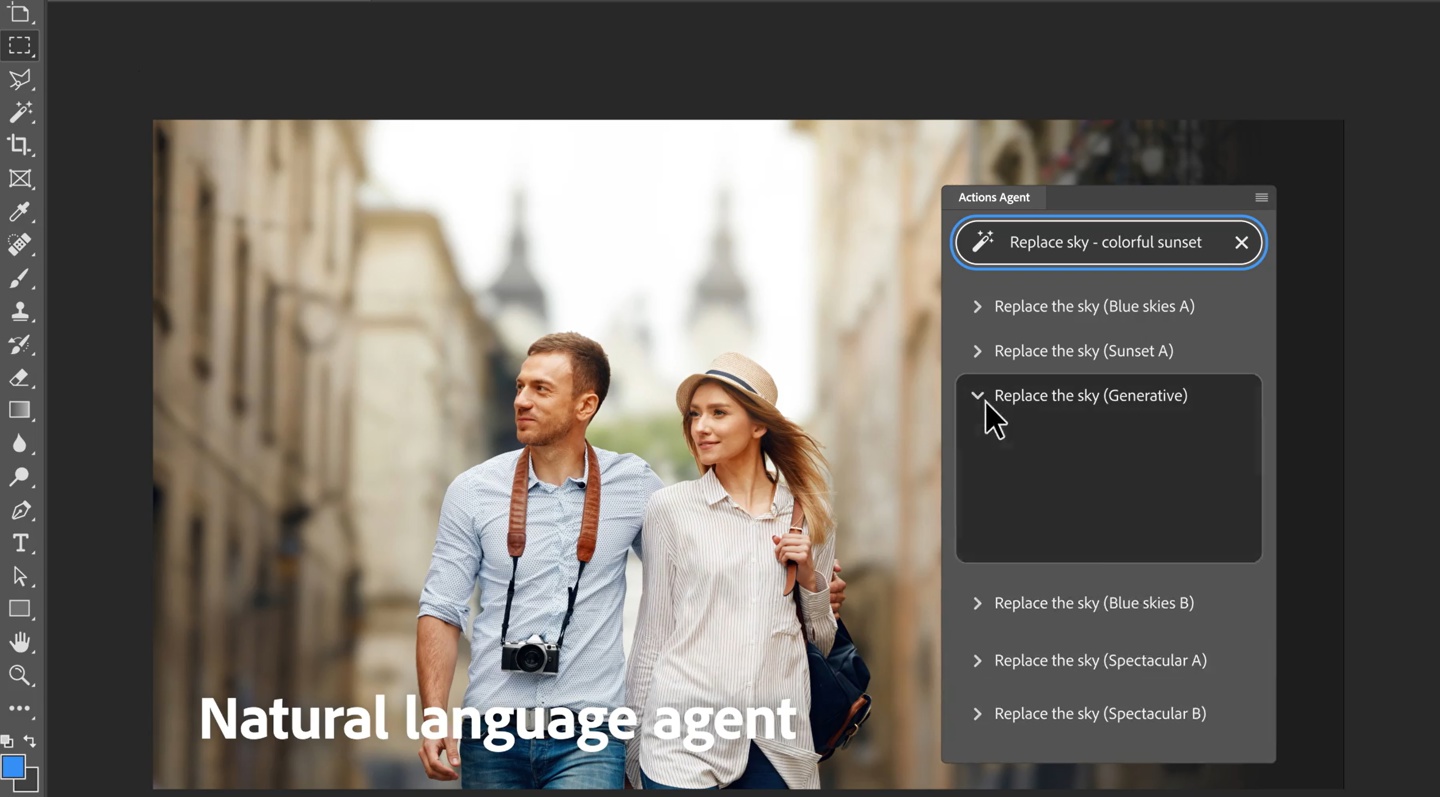
Photoshop怎么快速做出自然的水流效果吗?
哎,这个超级简单哈!你只需要先建个空图层,弄个云彩滤镜,再用模糊工具一抹,接着调整大小和形状,叮咚,水流感瞬间出来啦!别忘了多尝试调整滤镜参数,玩玩色调,效果更赞!
我想把照片里的黄水弄成清水,PS怎么调色才自然?
嘿嘿,调色是关键!用“色相/饱和度”调整,优先把色相转向蓝绿色,再用蒙版精准控制,绝对不会误伤别的地方。调完后,让饱和度和对比度走起来,爽朗清澈马上就显现啦!
水环绕的那种效果用什么笔刷好用?哪里找资源?
说真的,网上超级多免费的水花笔刷资源!关键是找到大点的,细节丰富的,载入后别忘调大小和不透明度,点几下喝杯咖啡,水花就“啪”地冒出来了,超带感!
做水雾效果时,为什么要复制图层两次?图层隐藏是干嘛的?
这个小技巧很妙哦!复制图层是为了分层处理,隐藏最上面那个可以让你专注调整中间图层,避免把原图搞砸,同时可以随时对比调整前后效果,是不是很方便?这样做就能轻松营造朦胧的水雾感觉啦!
添加评论